5 tips om te verhelpen dat QuickTime Player niet werkt op Mac
Waarom kan ik QuickTime Player niet openen op Mac? Wat te doen als QuickTime Player geen bestanden kan openen? Staat u voor de QuickTime Player werkt niet kwestie?
QuickTime Player is de officiële en standaard mediaspeler voor Apple-gebruikers. Als u een Mac gebruikt, bent u wellicht gewend om QuickTime Player te gebruiken om verschillende mediabestanden te openen. Veel gebruikers klaagden echter dat QuickTime niet goed werkte op Mac, zoals de QuickTime Player kan bestanden niet openen fout.
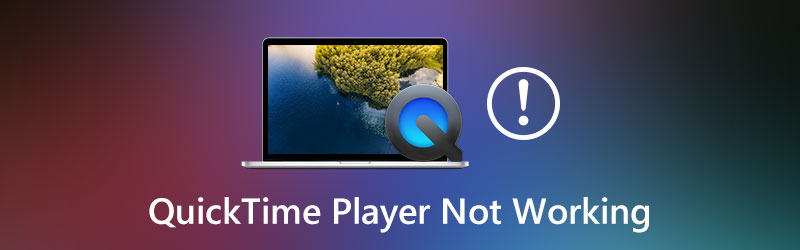
Er zijn tal van redenen waarom QuickTime Player niet werkt probleem kan gebeuren. Hier in dit bericht delen we graag 5 handige tips om van deze fout af te komen. Maar eerst moet u QuickTime Player of Mac opnieuw opstarten om te controleren of het probleem is verholpen. Als het probleem er nog steeds is, kunt u de onderstaande methoden volgen om het op te lossen.
PAGINA INHOUD
- Deel 1. Update QuickTime Player op Mac
- Deel 2. Pas de voorkeuren aan om te verhelpen dat QuickTime Player niet werkt
- Deel 3. Gebruik een andere geïnstalleerde speler om video's op Mac af te spelen
- Deel 4. Converteer video om te verhelpen dat QuickTime Player niet werkt op Mac
- Deel 5. Hoe te repareren QuickTime Player Schermopname werkt niet
- Deel 6. Veelgestelde vragen over QuickTime Player werkt niet op Mac
Deel 1. Update QuickTime om te verhelpen dat het geluid van QuickTime Player niet werkt op Mac
Als u het bestand niet kunt openen met QuickTime Player, kunt u ervoor kiezen om QuickTime bij te werken naar de nieuwste versie om het probleem op te lossen. U kunt te maken krijgen met de foutmelding dat de QuickTime Player niet werkt wanneer u een incompatibele of verouderde versie gebruikt.
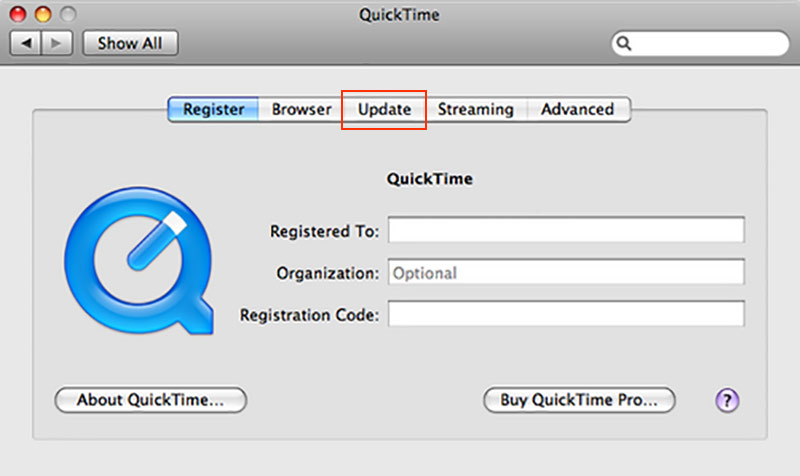
Hier kunt u QuickTime op uw Mac starten en vervolgens QuickTime Player ›Bestaande software bijwerken kiezen om te controleren of er een update beschikbaar is. Volg de aanwijzingen op het scherm en update naar de nieuwste versie van QuickTime op Mac. U kunt QuickTime Player ook verwijderen en vervolgens opnieuw installeren om te proberen het probleem op te lossen.
Deel 2. Pas de voorkeuren aan om te verhelpen dat QuickTime Player niet werkt
Als het geluid van de QuickTime Player nog steeds niet werkt op uw Mac nadat u QuickTime hebt bijgewerkt, kunt u ervoor kiezen om de voorkeuren aan te passen om het probleem op te lossen.
Stap 1. Start QuickTime Player op Mac en klik vervolgens op Bewerk op de bovenste menubalk. Kies de Voorkeuren optie om het QuickTime-voorkeurenvenster te openen.
Stap 2. Klik op het tabblad Audio, zoek het Veilige modus (alleen waveOut), en vink vervolgens het vakje ervoor aan.
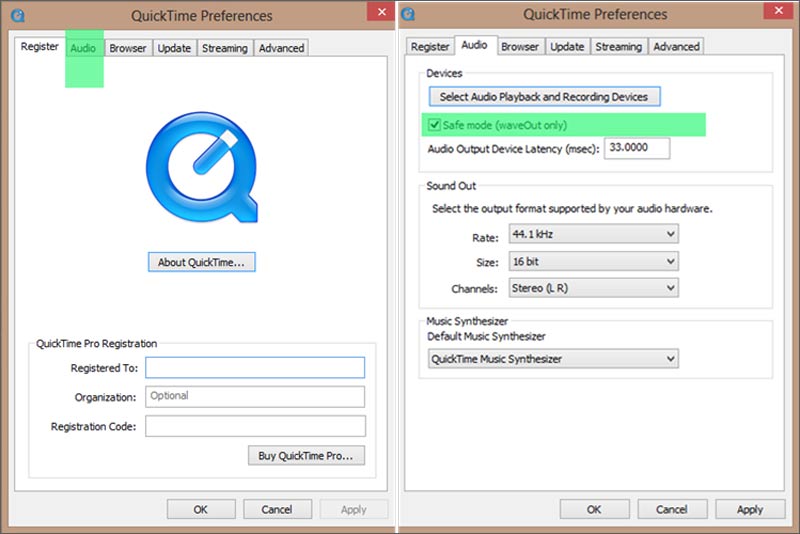
Stap 3. Klik op de Van toepassing zijn knop om uw handeling te bevestigen. Daarna kunt u QuickTime Player opnieuw starten en een video afspelen om te controleren of dit het geval is Vaste videofout bij het niet afspelen.
Deel 3. Gebruik een andere geïnstalleerde speler om video's op Mac af te spelen
Als de eerste 2 bovenstaande oplossingen niet werken, kunt u proberen uw mediabestanden af te spelen met een andere speler. Het wordt aanbevolen om de populaire Vidmore-speler om uw video- of audiobestanden op Mac af te spelen.
Vidmore-speler is een mediaspeler met alle functies waarmee u alle soorten mediabestanden kunt afspelen, waaronder Blu-ray- / dvd-films, 4K UHD, 1080p / 720p HD, SD-video's en lossless / lossy audio. Het is compatibel met alle veelgebruikte formaten zoals MP4, MOV, FLV, AVI, WMV, MKV, MP3, M4A, AAC, WAV, FLAC en meer.

Vidmore Player kan u een fantastische HD-beeldkwaliteit en een verliesloos geluidseffect bieden. Met de toepassing van de geavanceerde audiodecoderingstechnologieën zoals Dolby, DTS, AAC en TrueHD, kan het u een geweldige visuele en geluidservaring garanderen. Het geeft je de volledige controle over het spelen. Bovendien is het ontworpen met veel handige functies zoals snapshot, snelle navigatie en soepel afspelen en meer.

Deze speler ondersteunt zowel Mac- als Windows-computers. Met de toepassing van de nieuwste versnellingstechnologie kost het weinig CPU en zal het geen andere bewerkingen op uw computer storen. U kunt al uw video's laden en onmiddellijk beginnen met afspelen in hoge kwaliteit.
Deel 4. Converteer video om te verhelpen dat QuickTime Player niet werkt op Mac
In sommige gevallen wordt de foutmelding dat de QuickTime Player niet werkt veroorzaakt door het niet-ondersteunde formaat. Je kan het proberen het converteren van uw bestand naar een door QuickTime ondersteund formaat.
U kunt erop vertrouwen dat iTunes uw video- of audiobestand converteert naar een door QuickTime Player ondersteund formaat. Om dat te doen, kunt u iTunes op Mac uitvoeren, klik op het dossier en selecteer vervolgens het Maak een nieuwe versie optie. U kunt de instructies volgen om de conversie uit te voeren. Trouwens, je kunt een professionele converter gebruiken zoals Gratis online video-omzetter om de klus te klaren.
Deel 5. Hoe te repareren QuickTime Player Schermopname werkt niet
Als de functie Schermopname niet goed werkt op QuickTime Player, kunt u er ook voor kiezen om de computer opnieuw op te starten, QuickTime of de versie ervan bij te werken om het probleem op te lossen. Als u de functie voor het vastleggen van schermen wilt gebruiken, kunt u zich wenden tot professionele video- en audio-opnamesoftware zoals Scherm opnemer.

Scherm opnemer is een populaire en krachtige tool voor het vastleggen van schermen waarmee u alles wat op het scherm wordt weergegeven kunt vastleggen. Het heeft de mogelijkheid om video met hoge resolutie op te nemen, zelfs tot 4K. Bovendien kunt u hiermee geluid opnemen van de geluidskaart en microfoon van het systeem. Als u een scherm wilt vastleggen, kunt u het gratis downloaden en het eens proberen.
Deel 6. Veelgestelde vragen over QuickTime Player werkt niet
Vraag 1. Welk videoformaat kan QuickTime openen?
QuickTime Player ondersteunt MPEG-4-bestanden (MP4, MP3, M4V, M4A), MOV, DV Stream, MPEG-2, Mjpeg, AVI en sommige audiobestanden zoals AIFF, WAV en AAC.
Vraag 2. Hoe speel ik Blu-ray-schijven af met VLC?
Als u Blu-ray-schijven op VLC wilt afspelen, moet u deze starten en vervolgens naar Media gaan. Hier kunt u op de optie Schijf openen klikken en vervolgens Blu-ray kiezen. Kies de Blu-ray-film die u wilt afspelen en klik op Afspelen om het afspelen te starten. Daarna kan VLC de Blu-ray-schijf automatisch detecteren en voor u afspelen.
Vraag 3. Waarom kan ik QuickTime Player niet openen op Mac?
Er zijn verschillende redenen waarom QuickTime niet kan worden gestart op uw Mac. De kans is groter dat u het probleem tegenkomt wanneer u een oudere versie van QuickTime Player gebruikt. U kunt eerst proberen het bij te werken om het probleem op te lossen.
Gevolgtrekking
Na het lezen van dit bericht, kun je 5 effectieve manieren krijgen om het QuickTime Player werkt niet probleem op Mac. U kunt ze gebruiken om QuickTime te starten en correct te laten werken. Mocht u toch nog vragen hebben, dan kunt u een bericht achterlaten.
Quicktime-tips
-
Snelle tijd
-
Video speler
-
MOV-oplossingen


